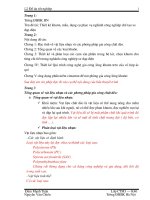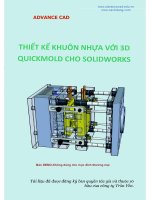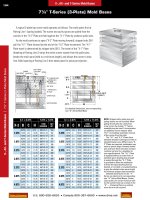advancecad edu vn thiết kế khuôn solidworks 2013
Bạn đang xem bản rút gọn của tài liệu. Xem và tải ngay bản đầy đủ của tài liệu tại đây (19.18 MB, 133 trang )
www.cachdung.com - www.ungdungmaytinh.com
Advance CAD thân tặng
Trung tâm Advance-cad
Hướng dẫn khuôn trong solidwork
Mục lục
I. Giới thiệu .................................................................................. 4
Giới thiệu chung về solidwork ............................................ 4
II.
1. Bắt đầu với SolidWorks . ........................................................ 5
2.
Nghiên cứa bản vẽ chi tiết Part . ......................................... 6
3.
Các lệnh chỉnh sửa vẽ nhanh các đối tượng 2D .............. 10
4.
Tạo các đối tượng 3D từ đối tượng 2D ............................. 14
6.
Các lệnh cơ bản Mold Tool trong solidworks ................. 23
1.
Planar Surface: .......................................................... 23
2.
Offset Surface: ........................................................ 25
3.
Ruled Surface: .......................................................... 25
4.
Filled Surface: ......................................................... 27
4.
Kint Surface: ............................................................ 29
5.
Draft Analysis: .......................................................... 33
6.
Undercul Detection: ............................................... 34
7.
Draft: ...................................................................... 35
8.
Scale: ...................................................................... 36
9.
Parting lines: .......................................................... 38
Trần Yến Group
Page 1
Trung tâm Advance-cad
10.
Shut-off Surfaces: ............................................... 38
11.
Parting Surfaces: ................................................ 39
12.
Tooling Split: ...................................................... 40
13.
Core: .................................................................... 43
III.
Bài tập thực hành ................................................................. 44
Giới thiệu chung về khuôn ...................................................... 44
Bài 1: tạo khuôn cho vỏ điện thoại ................................... 45
1.
A. Checking for Draft(Kiểm tra góc nghiêng) .................. 45
B. Adding Draft( Thêm góc nghiêng) ..................................... 49
C. Applying Scaling( thu phóng mô hình) .............................. 52
D. Generating Parting Lines( Tạo đường chia) ....................... 54
E. Adding Shut-off Surfaces( Thêm bề mặt vá) ...................... 57
F. Creating Parting Surfaces(Tạo Mặt phân Khuôn) ............... 59
G. Preparing for the Tooling Split ........................................... 61
H. Tách khuôn ........................................................................ 63
G. Moving the Core from the Cavity(Di Chuyển lõi khuôn khỏi
lõi) ............................................................................................ 67
i. Enhancing Mold Visibility (tăng khả năng quan sát cho khuôn) 69
Enhancing Mold Visibility (continued) ............................... 69
Bài ví dụ 2: Thiết kế và tạo khuôn với chi tiết dạng hộp 70
3.
a.
Vẽ phác thảo ................................................................... 71
b.
Tạo khuôn ....................................................................... 83
Trần Yến Group
Page 2
Trung tâm Advance-cad
Bài tập 3: tách khuôn đơn giản với lệnh Combine ....... 107
4.
a.
Phác thảo chi tiết .......................................................... 108
b.
Tạo khuôn ..................................................................... 116
Trần Yến Group
Page 3
Trung tâm Advance-cad
I.
Giới thiệu
Quy trình chế tạo khuôn.
Để chế tạo ra được một bộ khuôn, ta đưa ra các bước để chế tạo
như sơ đồ dưới đây :
-
-
-
-
-
II.
Thiết kế sản phẩm : trong phần này ta có thể thiết kế mới một
sản phẩm nhựa theo yêu cầu hoặc phải thực hiện việc thảo luận
với nhà thiết kế để đưa ra các phương án đảm bảo cho việc thiết
kế như : về vật liệu của sản phẩm, kết cấu và hình dạng của sản
phẩm có đảm bảo tính công nghệ để thực hiện thiết kế được.
Thiết kế khuôn : Thiết kế bản vẽ lắp khuôn để xác định sự phân
bố của lòng khuôn, cơ cấu đẩy, các chuyển động của khuôn cần
cho việc mở khuôn và tạo hình cho sản phẩm. Từ đó đưa ra bản
vẽ chi tiết cho từng phần để thực hiện quá trình chế tạo và gia
công.
Xây dựng dữ liệu CAM : Sử dụng phần mềm Mastercam, Catia
để lập trình và mô phỏng quá trình gia công trước khi thực hiện
gia công thực.
Thực hiện gia công : việc gia công các lòng khuôn và lõi khuôn
được thực hiện trên trung tâm gia công CNC, máy cắt dây CNC,
máy gia công bằng tia lửa điện CNC.
Đánh bóng, mạ và lắp ráp : để tạo độ bóng cho lòng khuôn và
lõi khuôn thì ta phải thực hiện công việc đánh bóng bằng các vật
liệu là các hạt mài có độ mịn sau đó đem mạ bằng Crôm. Cuối
cùng là lắp ráp các bộ phận thành một bộ khuôn hoàn chỉnh.
Giới thiệu chung về solidwork
Trần Yến Group
Page 4
www.advancecad.edu.vn----www.cachdung.com
Trung tâm Advance-cad
AD
Solidworks là 1 phần mềm đang từng bước chiếm lĩnh trên thị
trường ngành thiết kế cơ khí hiện nay, với cách sử dụng đơn giản
nhưng khá năng xử lý cực mạnh,cộng thêm nhiều môđun hỗ trợ
cho nhiều công việc khác nhau,nên hiện nó đang được áp dụng
trong hầu hết các công ty của Nhật,mỹ...,và đa số các công ty VN
sau này đều mua bản quyền và chuyển sang sử dụng SW do giá
thành rẻ và hiệu suất mang lại khá cao.Sau dây là 1 số chức năng
chính của SW:
TÂ
M
AD
VA
N
C
E
C
+ Thiết kế các chi tiết từ đơn giản đến phức tạp (vùng cơ khí, xây
dựng, robot, điện tử, mỹ thuật...)
+ Lắp ráp, mô phỏng chuyển động
+ Phân tích lực, kết cấu...
+ Nhiều môđun hỗ trợ cho việc thiết kế khuôn mẫu,và lập trình
gia công CNC.
Các chi tiết sau khi đã thiết kế chúng ta có thể đem đi gia công
trên các máy tính thông thường hoặc
CNC, đúc (kim loại) hoặc ép (nhựa).
TR
U
N
G
1. Bắt đầu với SolidWorks .
Trong phần mền SolidWorks có ba
dạng bản vẽ :
Part: Để thiết kế các bản vẽ chi tiết dạng 3D, các file này có phần
mở rộng *.sldprt.
Assembly: Sau khi đã có các bản vẽ chi
tiết Part , có thể chon Assembly để lắp
Trần Yến Group
Page 5
Trung tâm Advance-cad
ghép các chi tiết thành cụm chi tiết hay thành một cơ cấu hay máy
hoàn chỉnh . các file này có phần mở rộng *.sldasm .
Drawing: Thiết kế bản vẽ 2D dựa trên chi tiết thực đã có sẳn trên
các bản vẽ Part hay Assembly . SolidWorks sẽ tự động tạo ra
các hình chiếu từ các điểm nhìn khác nhau chúng ta có thể lựa
chọn dễ dàng . Các file này có phần mở rộng *.slddrw.
2. Nghiên cứa bản vẽ chi tiết Part .
Vẽ các đối tượng 2D : Trong phần này ta sẽ trình bày các
lệnh cơ bản vẽ các đối tượng 2D (đường thẳng, cong, các biên
dạng phức tạp) trong SolidWorks để làm cơ sở cho thiết kế các
đối tượng 3D.
Chú ý: Các đối tượng 2D chỉ thực hiện trên một mặt phẳng vẽ
phác thảo nào đó sau khi đã mở Sketch.
Vẽ đường thẳng Lệnh: Line
Trần Yến Group
Page 6
Trung tâm Advance-cad
-
Để vẽ một đoạn thẳng. Để sử dụng lệnh này có thể kích vào
biểu tượng trên thanh công cụ Sketch Tools
hoặc từ
menu Tools\Sketch Entities\Line để thuận tiện kích chuột phải
một menu hiện ra, sau đó chọn Line. Chọn vẽ lệnh line và nhập
kích thước
Vẽ hình chữ nhật Lệnh: Rectangen
- Để vẽ một hình chữ nhật hay hình vuông. Để thực hiện lệnh
này ta cũng có thể kích Để sử dụng lệnh này có thể kích vào
biểu tượng trên thanh công cụ
-
-
Sketch Tools
hoặc từ menu Tools\
SketchEntities\Rectangen.
Vẽ hình chữ nhật có cạnh ở phương bất kỳ Lệnh:
Parallelogram
Để vẽ hình chữ nhật, hình vuông có các cạnh nghiêng với
mộtgóc bất kỳ. Để thao tác với lệnh này ta vao menu Tools\
SketchEntities\ Parallelogram
Vẽ đa giác đều Lệnh: Polygon
- Để vẽ các đa giác đều. Để thao tác với lệnh
Trần Yến Group
Page 7
Trung tâm Advance-cad
này ta vao menu Tools\ SketchEntities\ Polygon
Các bạn nhập kích thước và số cạnh của đa giác,
Vẽ đường tròn Lệnh: Circle
Dùng để vẽ đường tròn. Để sử dụng lệnh này có thể kích vào biểu
tợng trên thanh công cụ Sketch Tools
hoặc từ menu Tools\
SketchEntities\ Circle. Để hiệu chỉnh ta cũng làm tương tự với các
lệnh trên.
Trần Yến Group
Page 8
Trung tâm Advance-cad
Vẽ cung tròn đi qua 3 điểm Lệnh: 3 Point Arc
Dùng để vẽ một phần cung tròn. Để sử dụng lệnh này có thể kích vào
biểu tượng trên thanh công cụ Sketch Tools
Tools\Sketch Entities\ 3Point Arc
hoặc từ menu
Vẽ cung tròn nối tiếp từ một điểm cuối của đối tượng
khác
Lệnh : Tangent point Arc
Dùng để vẽ một phần cung tròn nối tiếp từ điểm cuối của một đối
tượng khác. Để sử dụng lệnh này có thể kích vào biểu tượng trên
thanh công cụ Sketch Tools
Entities\ Tangent point Arc
hoặc từ menu Tools\Sketch
Vẽ đường tròn qua 3 điểm ( điểm tâm, điểm đầu, điểm
cuối )
Lệnh: Center Point Arc
Dùng để vẽ một cung tròn. Để sử dụng lệnh này có thể kích vào biểu
tượng trên thanh công cụ Sketch Tools
Tools\Sketch Entities\Center Point Arc
Trần Yến Group
hoặc từ menu
Page 9
www.advancecad.edu.vn----www.cachdung.com
Trung tâm Advance-cad
Vẽ đường Elip Lệnh: Ellipse
Dùng để vẽ một hình elip . Để sử dụng lệnh từ
SketchEntities\ Ellipse.
hoặc menu Tools\
Vẽ cung Elip Lệnh: Center point Elipse
VA
N
C
Vẽ đường tâm Lệnh : Center Line
E
C
AD
Dùng để vẽ một cung hình elip . Để sử dụng lệnh từ menu
Tools\SketchEntities\ Center point Elipse.
AD
Lệnh này dùng để vẽ đường tâm, khi sử dụng lệnh Mirror, revolve.
Để sử dụng lệnh này có thể kích vào biểu tượng trên thanh công cụ
Sketch
M
Tools hoặc từ menu Tools\Sketch Entities\ Centerline.
TÂ
Vẽ tự do Lênh : Spline
N
G
Dùng để vẽ đường cong trơn đi qua các điểm cho trước. Để sử dụng
lệnh này có thể kích vào biểu tượng trên thanh công cụ Sketch
TR
U
Tools
hoặc từ menu Tools\Sketch Entities\ Spline.
3. Các lệnh chỉnh sửa vẽ nhanh các đối tượng 2D
Sau đây ta sẽ trình bày các lệnh vẽ nhanh, chỉnh sửa các đối tượng
2D.
Lấy đối xứng Lệnh: Mirror
Trần Yến Group
Page 10
Trung tâm Advance-cad
Để vẽ các chi tiết có tính đối xứng. Để sử dụng lệnh này có thể kích
vào biểu
tượng trên thanh công cụ Ketch Tools
Tools\Sketch Tools\Mirror
-
hoặc từ menu
Entities to mirror: chọn biên dạng đối xứng
Mirror about: trục đối xứng
Vê cung tròn Lệnh: Fillet
Lệnh có tác dụng vê tròn các đối tượng được nối liên tiếp với
nhau(các đối tượng có thể là các đoạn thẳng, cung tròn hay các đa
giác hay các đường Spline).
Để sử dụng lệnh này ta có thể kích vào biểu tượng trên thanh công
cụ Sketch Tool
hay từ menu
Tools\Sketch Tools\Fillet.
-
Chọn cạnh ve tròn và nhập bán kính.
Vát góc Lệnh: Chamfer
Lệnh có tác dụng vát góc các đối tượng là
các đoạn thẳng nối tiếp hay các cạnh của một
đa giác. Ta có thể gọi lệnh này từ biểu tượng
trên thanh công cụ Sketch Tool
Tools\SketchTools\ Chamfer.
Trần Yến Group
hay từ menu
Page 11
Trung tâm Advance-cad
Offset Lệnh: Offset Entities
Lệnh dùng để copy một đối tượng theo một khoảng cánh cho trước.
Để sử dụng lệnh này ta có thể kích chuột vào biểu tượng trên thanh
công cụ Sketch Tool
hay từ menu
Tools\SketchTools\ Offset Entities.
Nhập khoảng cách copy song song, và
chọn hướng copy
Trim
Dùng để cắt các phần của đối tượng khi cần cắt bỏ. Ta có thể gọi lệnh
này từ biểu tượng trên thanh công cụ Skecth Tool hoặc từ menu lệnh
Tools\SketchTools\ Trim sau đó tiến hành kích chuột vào các đối
tượng cần cắt bỏ.
Circular Step and Repeat
Dùng để tạo các đối tượng theo mảng tròn từ một đối tượng cơ sở ,
Ta có thể gọi lệnh này từ biểu tượng trên thanh công cụ Skecth
Tool
hoặc từ menu lệnh
Tools\SketchTools\ Circular Step and Repeat.
Trần Yến Group
Page 12
Trung tâm Advance-cad
-
Chọn tâm quay
Nhập số biên dạng được copy
Gốc quay
Lệnh: linear Step and Repeat
Dùng để tạo các đối tượng theo mảng có dạng
ma trận hàng cột tròn từ một đối tượng cơ sở .
Ta có thể gọi lệnh này từ biểu tượng trên
thanh công cụ Skecth Tool
hoặc từ
menu lệnh Tools\SketchTools\ linear Step
and Repeat
-
Chọn đối tượng: Entities to
Pattern
Số đối tượng được copy
Chọn hướng copy
Khỏi cách các đối tượng
Lệnh: Extend
- Dùng để kéo dài đoạn thẳng theo phương của nó cho tới khi gặp
đoạn chắn (đoạn chắn có thể là đường cong, thẳng, tròn, Spline). Ta
Trần Yến Group
Page 13
Trung tâm Advance-cad
có thể gọi lệnh này từ biểu tượng trên thanh công cụ Stetck Tools
hay từ menu lệnh Tools\SketchTools\ Extend.
- Ngoài các lệnh cơ bản trên Solidworks còn có các lệnh phụ trợ
như lệnh tạo kích thước (Dimensions) hay lệnh đổi nét vẽ
(Construction Goemetry) .v.v. ta không trình bày hết ở đây .
4. Tạo các đối tượng 3D từ đối tượng 2D
- Hầu hết các đối tượng 3D đều được vẽ từ đối tượng 2D. Điều
kiện cần để các đối tượng 2D có thể phát triển thành đối tượng
3D thường là những đường cong được vẽ trong 2D phải kín
hoặc là đường một nét. Các đối tượng này thường chỉ sử dụng
được để tạo các mô hình 3D khi ta đóng công cụ Sketch lại.
Tạo đối tượng 3D bằng cách kéo theo phương vuông góc
với mặt chứa biên dạng.
-
Lệnh: Extruded Boss
Dùng để vẽ một khối 3D từ biên dạng là một bản phác thảo 2D
bằng cánh kéo biên dạng 2D theo phương vuông góc với biên
dạng. Để sử dụng lệnh này ta phải có một biên dạng 2D khi đó
trên thanh công cụ Features lênh nút lệnh Extruded
Boss/Base sẽ được hiện sáng khi kích hoạt lệnh này thì menu
Base –Extude. Tại Direction1 ta có các lựa chọn sau:
+ Mid plane: Sẽ cho phép đối tượng được kéo sang hai phía đối
xứng qua mặt phảng chứa biên dạng thường mặt phẳng này theo
mặc định là mặt Front.
+ Up to Surface: tạo biên dạng 3D
đến mặt phẳng
+ Blind: Đối tượng được kéo về
một phía của mặt phẳng chứa biên
Trần Yến Group
Page 14
www.advancecad.edu.vn----www.cachdung.com
Trung tâm Advance-cad
dạng. Hướng kéo đối tượng được chọn bởi người vẽ.
Khoét lỗ theo phương vuông góc với mặt chứa biên dạng
AD
Lệnh: Extruded Cut
Lệnh này dùng để khoét các lỗ hổng theo một biên dạng cho
trước bằng cách cắt thẳng theo phương
vuông góc với mặt phác thảo. Lệnh
này được thực hiện trên các đối tượng
3D.
Các chế độ cắt cần quan tâm:
-
VA
N
C
E
C
-
M
AD
+ Blind : cắt theo một phía kể từ mặt phác
thảo.
TÂ
+ Mid plan : Cắt về hai phía mặt phác
thảo.
G
+ Through All : Cắt xuyên thủng đối tượng.
TR
U
N
Tạo đối tượng 3D bằng cách quay đối tượng 2D quanh
một trục
-
Lệnh: Revolved Boss
Lệnh này dùng để tạo các mô
hình 3D bằng cách xoay các biên
dạng phác thảo 2D thành các đối
tượng 3D quanh một trục. Chính
vì vậy để thực hiện lênh này cần
Trần Yến Group
Page 15
Trung tâm Advance-cad
có một biên dạng 2D và một trục xoay.
Chú ý : đối với lệnh này chế độ mặc định thường là 3600.
Tạo đối tượng 3D bằng cách kéo theo một đường dẫn bất
kỳ
-
Lệnh : Sweep
Lệnh này dùng để tạo các đối tượng 3D bằng cách kéo biên
dạng theo một đường dẫn vuông góc với mặt chứa biên dạng.
Do đó ta phải tạo biên dạng và đường dẫn trên hai mặt phẳng
vuông góc với nhau.
-
Trần Yến Group
Page 16
Trung tâm Advance-cad
Tạo đối tượng 3D từ các biên dạng khác nhau bất kỳ lằm
trên các phác thảo khác nhau.
-
Lệnh: Loft
Lệnh này có chức năng tạo đối tượng 3D từ các biên dạng khác
nhau trên các mặt phác thảo song song.
Cắt một phần đặc bằng cách quay biên dạng cắt quanh
một trục
-
Lệnh: Revolved Cut
Lệnh này dùng để khoét các lỗ hổng theo một biên dạng cho
trước hoặc các dãnh bằng cách cắt quanh một trục sòn song
song. Lệnh này được thực hiện trên các đối tượng 3D. Thường
ở chế độ mặc định góc cắt là 3600 để thay đổi góc cắt ta đưa
góc cắt vào angle.
Các chế độ cắt:
- One - Direction : Cắt theo chiều kim đồng hồ kể từ mặt phác thảo
Trần Yến Group
Page 17
Trung tâm Advance-cad
- Mid plan : Cắt theo hai phía mặt phác thảo.
- Two - Direction : Như trường hợp one – Direction.
5. Chỉnh, sửa, tạo khối nhanh các đối tượng 3D
Vê tròn cạnh Lệnh: Fillet
- Lệnh này dùng để vê tròn cạnh các khối 3D.
Vát mép Lệnh: Chamfer
- Lệnh này dùng để vát mép các cạnh của một chi tiết và chúng
có các chế độ vát mép sau:
• Angle Distance : Cho phép vát góc với một khoảng cách và một
góc cho trước theo phương cần chọn, để đổi chiều vát chọn Flip
Direction.
• Distance distance : Cho phép vát góc với khoảng cách là khác
nhau đối với từng cạnh.
• Vertex : Cho phép vát góc các hình hộp theo 3 cạnh.
Trần Yến Group
Page 18
Trung tâm Advance-cad
Lệnh Shell
Khoét lỗ tạo vỏ mỏng các khối đặc theo biên
dạng của mặt khoét.
- Cách thực hiện: Kích hoạt lệnh sau đó kích chuột vào bề mặt
cần khoét lỗ hổng
(khi kích hoạt vào mặt cần khoét thì mặt đó chuyển màu xanh).
Lệnh Dome
- Lệnh sử dụng tạo vòm các đối tượng 3D rất thuận tiện cho các
khối trụ tròn.
Trần Yến Group
Page 19
www.advancecad.edu.vn----www.cachdung.com
Trung tâm Advance-cad
Cách thực hiện: Kích hoạt lệnh Dome sau đó chọn mặt cần tạo
vòm, đưa chiều cao vòm (kể từ mặt kích hoạt cho đến đỉnh
vòm).
VA
N
C
E
C
AD
-
TR
U
N
G
TÂ
M
AD
Lệnh tạo Gân Rib
Lệnh này dùng để tạo gân cho
các chi tiết.
- Cách thực hiện: Trước hết phải tạo một mặt phác thảo để vẽ
đường dẫn sau đó kích hoạt lệnh Rib. Trên menu của lệnh Rib
đưa chiều dày của gân chịu lực.
- Nếu muốn đặt độ côn cho gân kích vào biểu tượng trên menu
của lệnh Rib
Lệnh Hole Wizard
- Lệnh này dùng đục các lỗ có ren theo các tiêu chuẩn ANSI (hệ
inh, met),
Trần Yến Group
Page 20
Trung tâm Advance-cad
ISO, DIN, JIP.v.v.
Lệnh Mirro Feature
- Lệnh này dùng để lấy đối xứng qua một mặt các khối 3 D.
- Cách thực hiện:
Bước 1: kích hoạt lệnh Mirro Feature khi đó hiện ra menu Mirro
Pattern Feature.
Bước 2: chọn mặt phẳng lấy đối xứng trước sau đó chọn
đối tượng cần lấy đối xứng nhấn OK để kết thúcquá trình.
Lệnh
Circurlar
Pattern
Lệnh này có tác dụng copy mảng tròn quanh một
trục.
- Cách thực hiện:
Bước 1: Kích chuột vào đối tượng cần tạo mảng.
Trần Yến Group
Page 21
Trung tâm Advance-cad
Bước 2: Kích hoạt lệnh Circurlar Pattern sau đó chọn
trục, đặt góc giữa hai đối tượng cần tạo, số đối tượng cần
tạo.
Tạo mảng chi tiết theo dạng hàng, cột
-
Lệnh Linear Pattern
Lệnh này dùng tạo mảng chi tiết theo một ma trận dạng hàng,
cột.
Mô tả các thuộc tính
• Direction 1 (tạo hàng).
+ Reverse Direction :để
chọn ph−ơng
+ Spacing: Khoảng cách
giữa các hàng
+ number of instances: số hàng được copy.
• Direction 2 (tạo cột).
+ Reverse Direction :để chọn phương
Trần Yến Group
Page 22
Trung tâm Advance-cad
+ Spacing: Khoảng cách giữa các cột
+ Nnumber of instances: số cột được copy.
6. Các lệnh cơ bản Mold Tool trong solidworks
1.
Planar Surface: tạo mặt phẳng từ cách cách:
+ Tạo 1 mặt phẳng không giao nhau
+ Tập hợp các cạnh kép kính
+ Tập hợp các đường thẳng đồng phẳng
Vd: 1 cặp đồng phẳng như 2 đường thẳng bên dưới
Trần Yến Group
Page 23
Trung tâm Advance-cad
Vd 2: Để tạo ra một bề mặt phẳng giới hạn bởi một tập hợp các
cạnh khép kín trong một phần, chúng ta nhấp chọn vào lệnh
Planar Surface
. Hoặc Insert>Mold Tool > Planar Surface
Chọn các cạnh bao quanh,
Xong nhấp OK
Trần Yến Group
Page 24
www.advancecad.edu.vn----www.cachdung.com